雨林木风w7家庭普通版是初级用户喜爱的雨林木风w7系统。统计显示很多用户日常都碰到了雨林木风w7系统找回本地连接的实操问题。面对雨林木风w7系统找回本地连接这样的小问题,我们该怎么动手解决呢?不经常使用电脑的朋友对于雨林木风w7系统找回本地连接的问题可能会无从下手。但对于电脑技术人员来说解决办法就很简单了:右键网上邻居—属性—会打开网络连接窗口,右键“本地连接”—“属性”—会看到下图,将两者的勾勾打上,点击“确定”就oK了。。看了以上操作步骤,是不是觉得很简单呢?如果你还有什么不明白的地方,可以继续学习小编下面分享给大家的关于雨林木风w7系统找回本地连接的问题的具体操作步骤吧。
一、任务栏没有“本地连接”而在右键“网上邻居”的“属性”中有“本地连接”。
这个是最简单的本地连接丢失,其实与其实说是丢失倒不如说是不小心的设定将其隐藏,或者病毒将其设定修改。
解决办法:右键网上邻居—属性—会打开网络连接窗口,右键“本地连接”—“属性”—会看到下图,将两者的勾勾打上,点击“确定”就oK了。
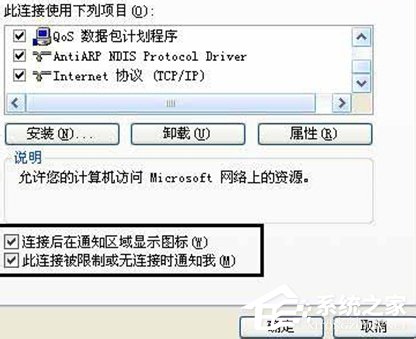
二、无论何处都看不到“本地连接”字样。
这是比较复杂的一种状况了,我们分为几步来排查,有可能是硬件接触不良、或驱动错误、或服务被禁用、或系统策略设定所致。我们详细看每一种的解决方法。
1、插拔一次网卡一次
如果是独立网卡,本地连接的丢失多是因为网卡接触不良造成,原因如主机受到震动或长时间不清理造成灰尘过多,而造成的硬件接触不良。
解决方法:关机,拔掉主机后面的电源插头(很重要),打开主机,去掉网卡上固定的螺丝,将网卡小心拔掉。使用工具将主板灰尘清理干净(最好用吹风机),特别将网卡的插槽吹干净,将网卡的版面用干抹布擦干净(必须是干的),然后用橡皮将金属接触片擦一遍。将网卡向原位置插好,插电,开机测试。如果正常发现本地连接图标,则将机箱封好。
如果还是没有本地连接,再试一次,如果还不行,很可能是网卡的问题,从新找一个或买一个网卡来测试。
2、查看设备管理器中查看本地连接设备状态
右键“我的电脑”—“属性”—“硬件”—“设备管理器”—看设备列表中“网络适配器”一项中至少有一项,如下图(按顺序往下,后面亦是如此):
如果这里空空如也,那说明系统没有检测到网卡,右键最上面的小电脑的图标“扫描检测硬件改动”,检测一下。
如果还是没有那么是硬件的接触问题或者网卡问题。
右键网络适配器中对应的网卡选择“属性”可以看到下图,这里可以看到网卡的运行状况,包括状态、驱动、中断、电源控制等。
如果发现提示不正常,可以尝试将驱动程序卸载,重启计算机。或者卸载驱动后拔掉网卡,换一个插槽,重启计算机。由于系统会重新检测硬件,所以如果不是硬件故障,这里的本地连接一般会正常的。
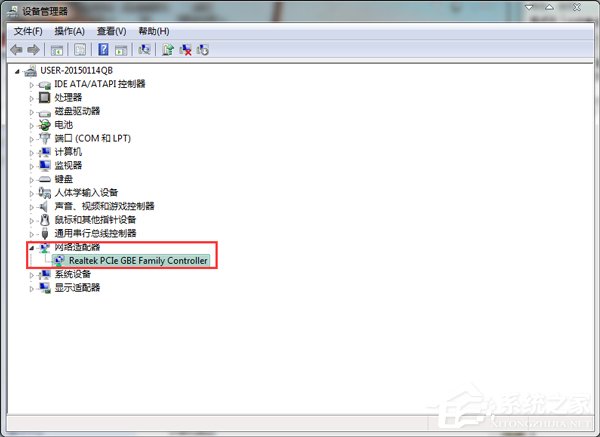
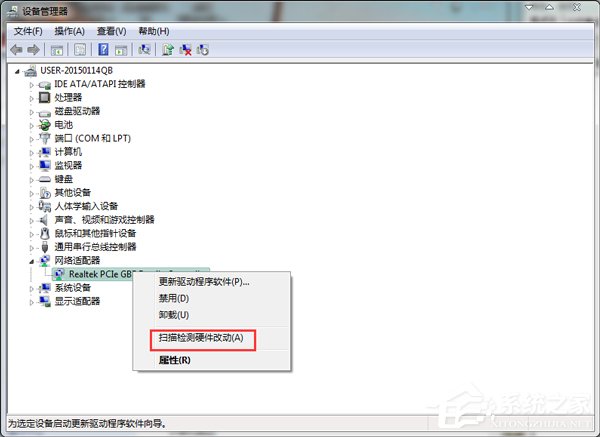
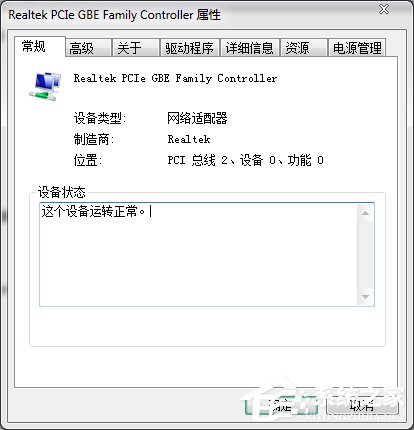
3、服务进程造成的本地连接丢失
某一些朋友不小心禁用了某些服务也可能造成本地连接丢失。
解决办法:右键“我的电脑”—“管理”—“服务和应用程序”—“服务”,找到“network Connections”双击,会出现下图:
请注意这里的“启动类型”和“服务状态”,启动类型的手动和自动没有强制性,如果你觉得不放心可以将其改为“自动”,重要的是“服务状态”,一定要“已启动”。如果这里无法设定,请首先将“启动类型”中的“禁用”修改为“自动”或者“手动”,其他的就让修改了。
我们看“依存关系”按钮,会看到“Remote procedure Call (RpC)”。所以,要看看“Remote procedure Call (RpC)”服务的状态,确保它也要“自动”和“已启动”。提示:还有一个“Remote procedure Call (RpC) Locator”服务不用设定。
我们已经到服务设定,所以,一不做二不休,将另外一个很重要的服务也设定正常。plug and play 这个就是所谓的“即插即用”检测服务,当然,按照我们上面所说的设定正常运行。
服务进程的设定完毕之后,右键“网上邻居”—“属性”,看到网络连接的窗口,刷新几次,看有没有效果,实在不行,重新启动一次。如果是系统服务问题造成的本地连接丢失,这样的设定就可以解决了。
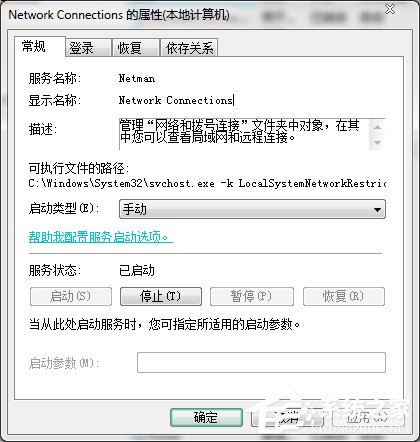
4、检查是否删除已有的连接
“开始”—“运行”—输入 gpedit.msc 点击“确定”,依次展开“用户配置”—“windows 设置”—“internet Explorer 维护”—“连接”,在对应“连接”文件夹右边的子窗口中,双击“连接设置”选项。看下面两图。
图中“删除已有的拨号连接设置”请不要勾选。
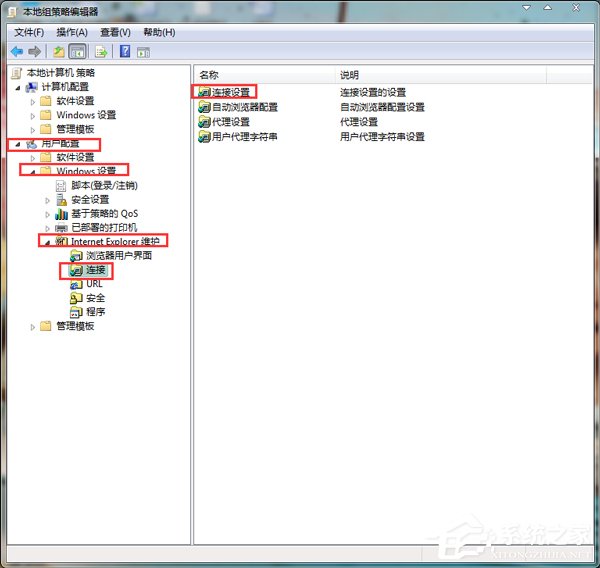
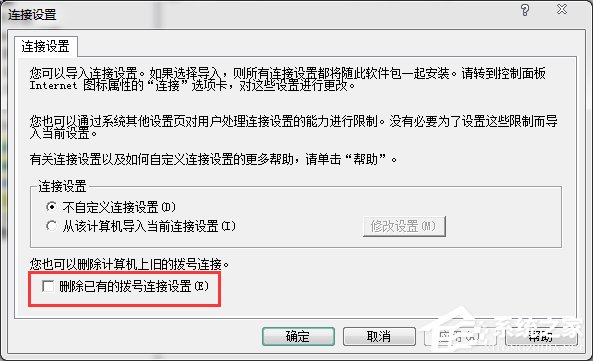
5、笔记本电脑本地连接不见多是系统设定问题
只要系统待机后本地连接就丢失(右下角上网的连接图标丢失),而网线没有问题,重启后就可以上网。
遇到这种情况多数是网卡为了节省电源而被引用所致,下面我们看图解决办法。
详细步骤图解:右键“我的电脑”,选择“属性”,点“硬件”,选择“设备管理器”找到其中的“网络适配器”项,看下图:
找到本地连接驱动项目(上图中wifi是无线网络的,1394是一个高速传输接口),Ethernet就是本地连接的英文意思,双击它会出现下图;
请你确认,设备的状态是“使用这个设备(启用)”,然后点击“电源管理”,看下图:
上图中框中有提示“允许计算机关闭这个设备以节约电源”,如果你勾选此选项,就会经常出现待机后无法上网的情况,若不想受到经常不上网的困少,去掉勾选即可。
小结:其实这也是很多节电设备的一种选项,如果你的某一款设备出现待机后无法使用,必须重启方能使用的情况,不妨试试此法。
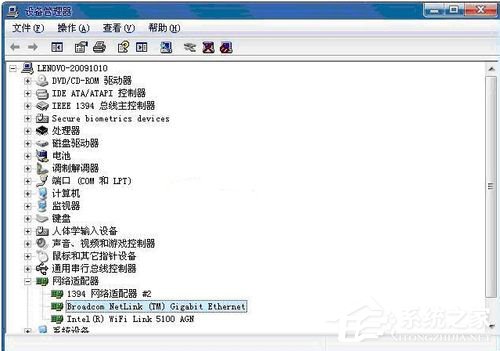
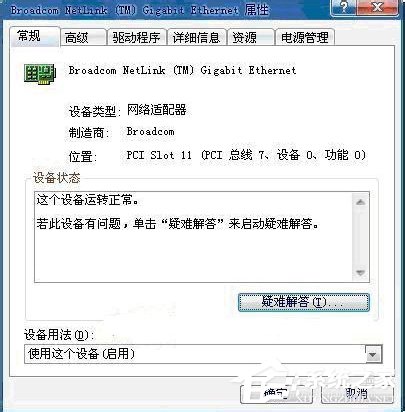
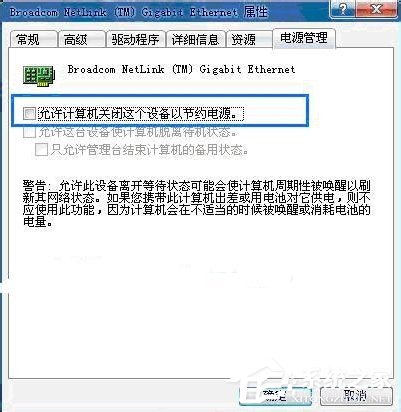
6、其他。如果以上步骤都不可以,估计网卡接口或者主板的网卡的芯片的问题,如果你还再想试试,最后一丝希望是重做一次系统,试试吧。我只能说这么多了。
另:本文所述都是为正常的计算机突然丢失本地连接之解决方法。如果你是重新安装操作系统后丢失了本地连接,请安装网卡的驱动程序,一般情况下,winxp自动适配大部分的网卡,但如果是独立的网卡,尽量自己安装一次网卡的驱动程序。


